win10如何使用AnyViewer
2022-08-10 22:37:45作者:极光下载
AnyViewer是一种可以通过远程进行操作对方电脑系统,从而执行各种操作工作的一款软件程序,当远程操作的对方需要请求协助的时候,就可以根据这款软件进行该方面的操作,然后直接输入对方的控制id,就可以进行远程连接,连接好以后,就能在这个软件中看到对方的电脑桌面,从而开始进行一些操作,比如想要打开某个文件夹或者打开某个电脑软件程序等,当然也可以在对远程连接的电脑进行一些系统内部的修改,比如注册表、本地组编辑器以及管理员命令提示符等,因此这是非常方便的可以解决对方电脑问题的一种方式,有需要的小伙伴可以关注一下这个电脑软件,不知道如何使用的话就来看看小编的操作方法吧。
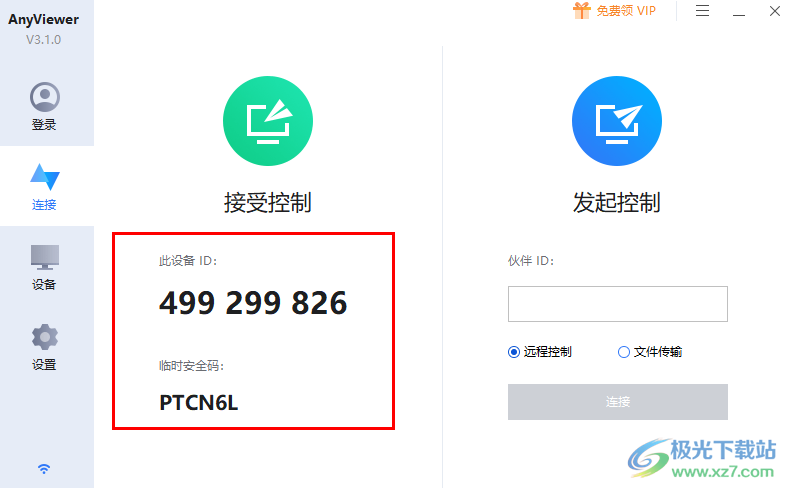
方法步骤
1.首先在电脑上安装【AnyViewer】软件,进入到页面后,点击连接,可以看到自己电脑的【id】以及【临时安全码】,将该id复制粘贴在右侧【伙伴id】的方框中。
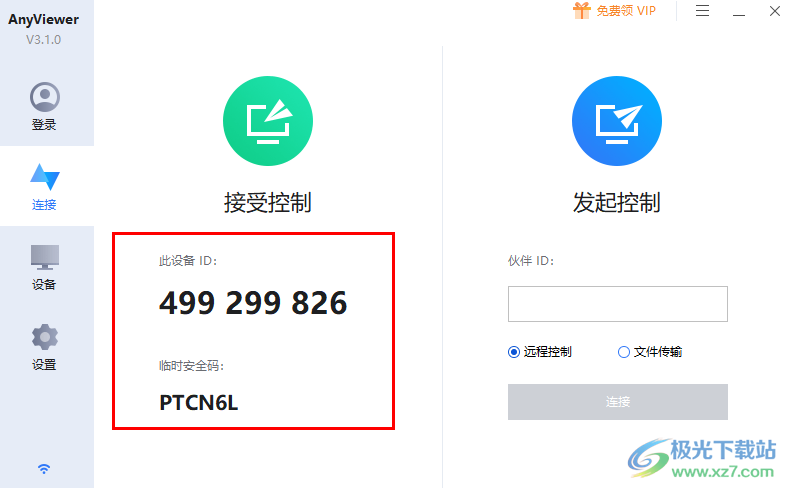
2.随后点击【远程控制】,再点击【连接】按钮,对方电脑收到请求后,输入远程连接计算机的id,即可开始远程连接。

3.如果只是想要传输文件的话,可以选择【文件传输】,那么就可以将自己电脑上的一些文件传输给对方电脑。

4.随后会弹出来一个提示框,点击【立即登录】按钮,如果是新用户,则先注册软件账号,再登录进去就可以了。
5.如下图示登录界面,没有注册过的话点击下方的【立即注册】即可。
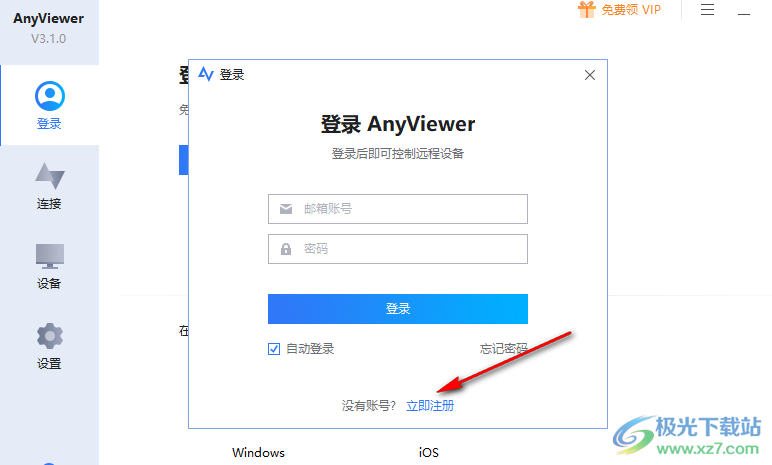
6.点击左侧的【设备】选项,可以查看到被远程控制的电脑设备。
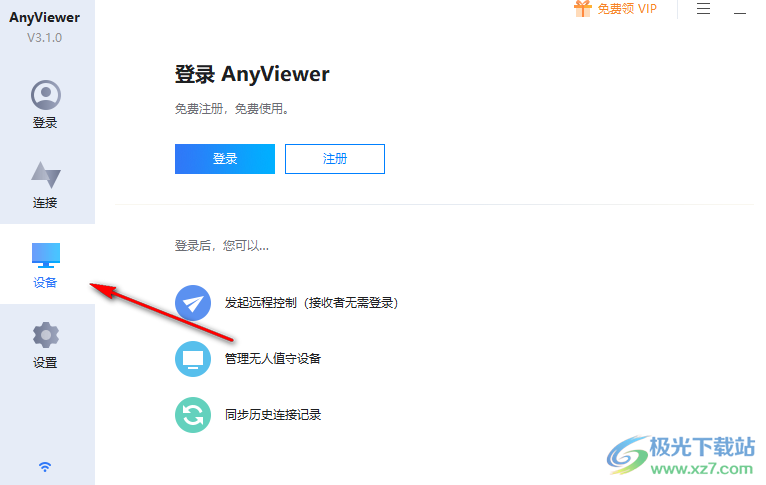
7.接下来点击【设置】选项,在该选项下点击【接受者】,可以看到右侧页面有几个选项,点击打开【允许临时安全码】开关按钮,在进行远程控制时,可以将临时安全码发给对方进行连接。
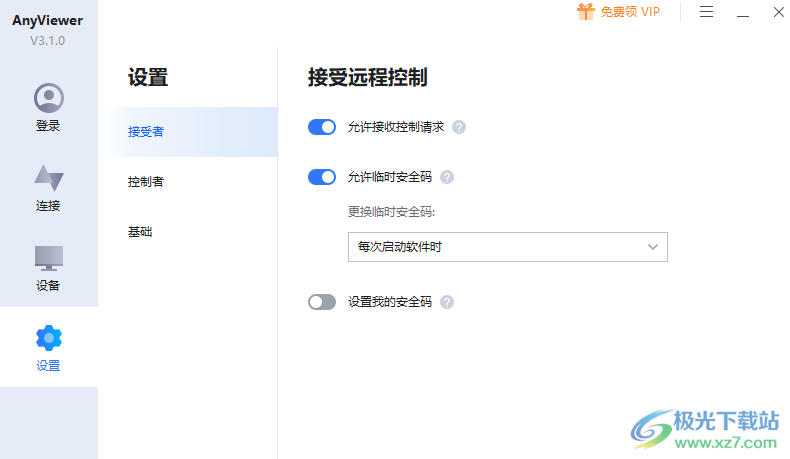
通过上述方法教程,小伙伴们应该大致了解到了AnyViewer软件的操作方法了,如果你想要进行远程连接,可以下载一个这样的远程连接软件,非常方便。